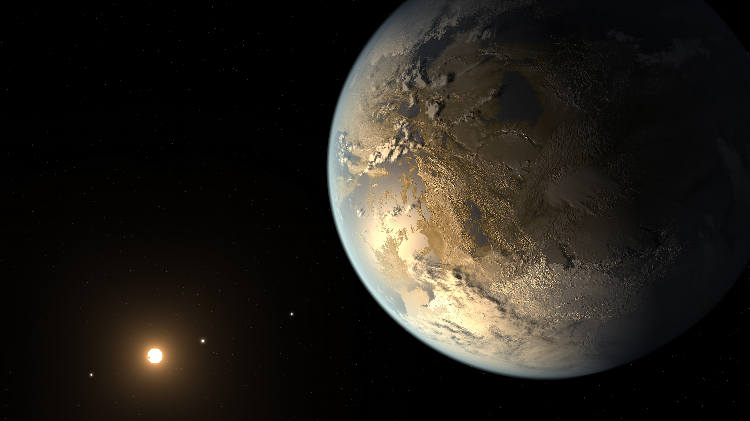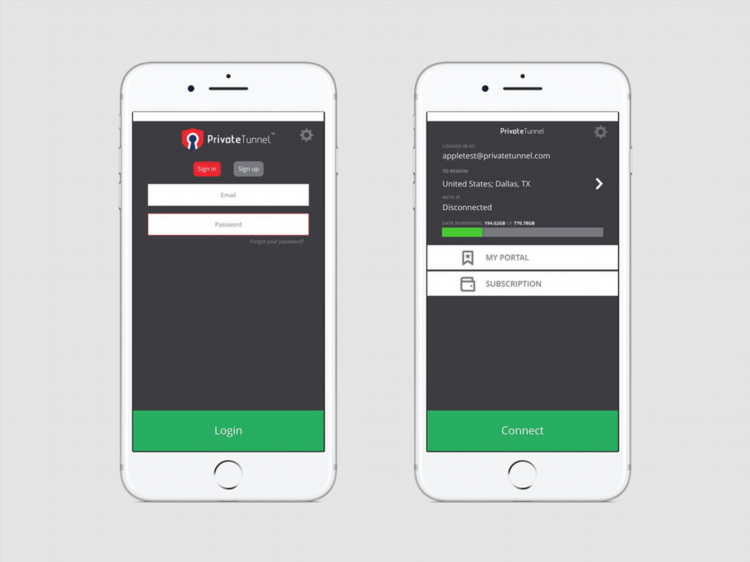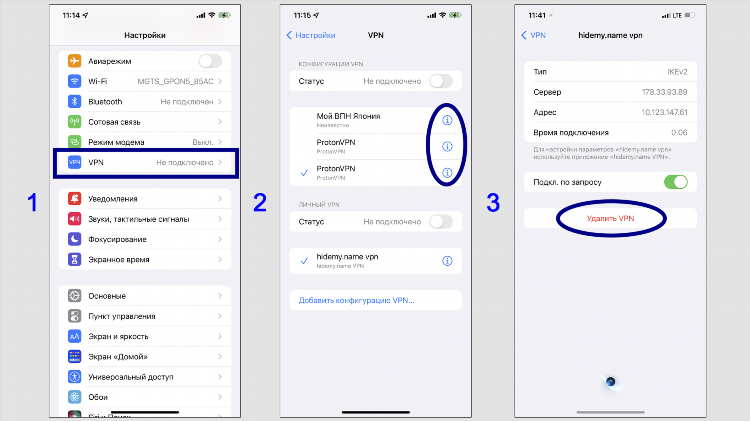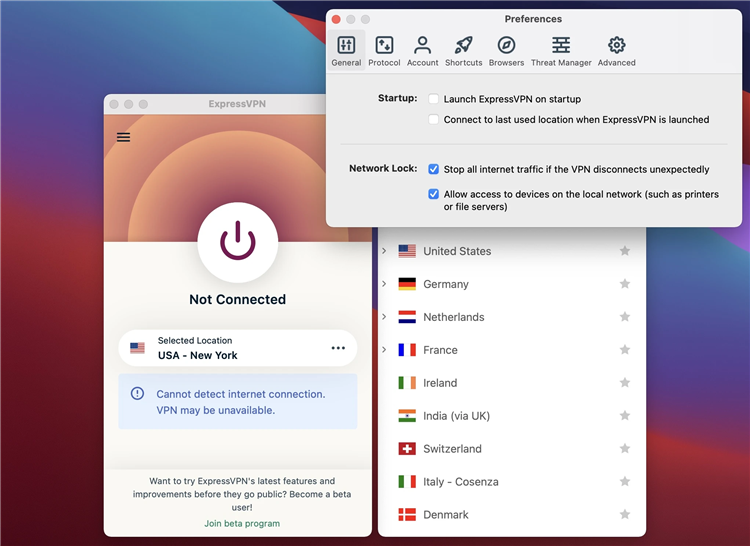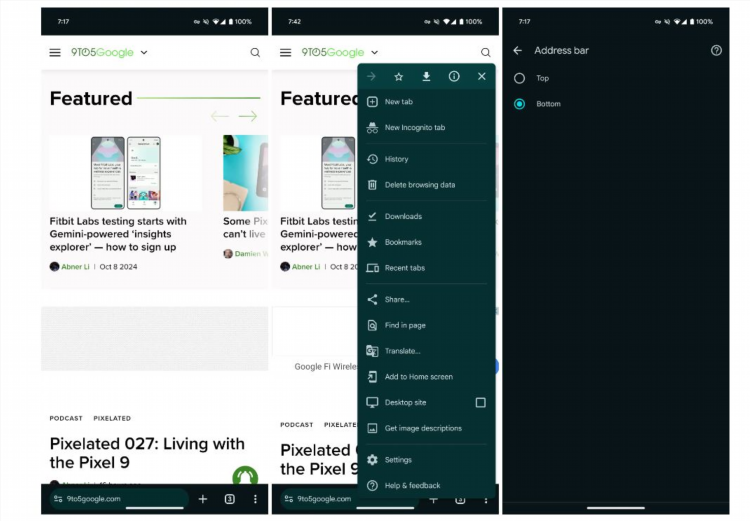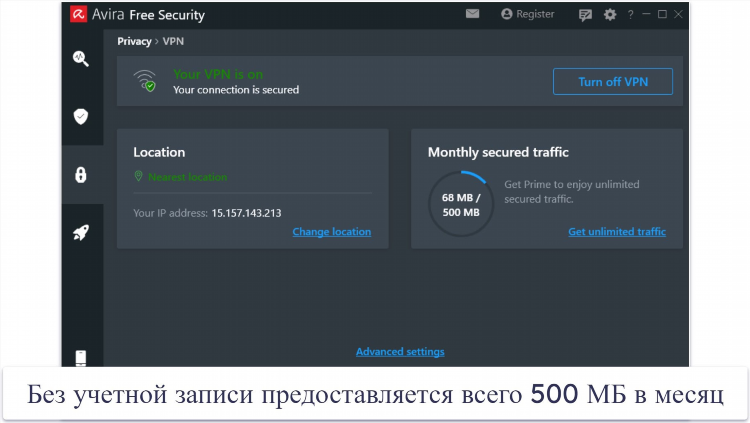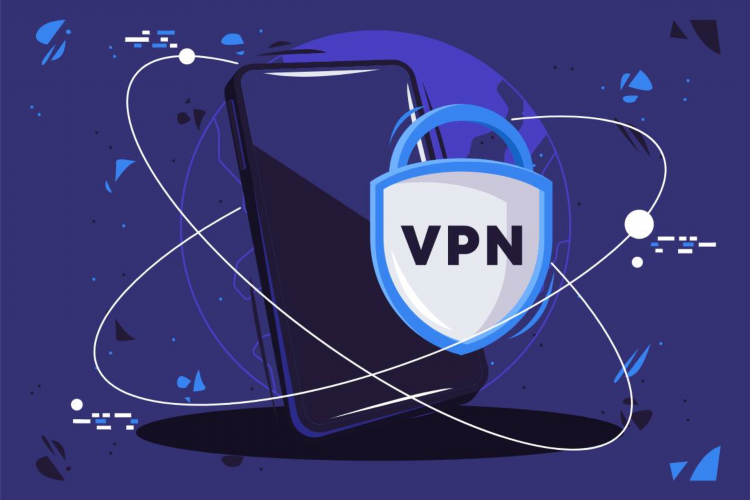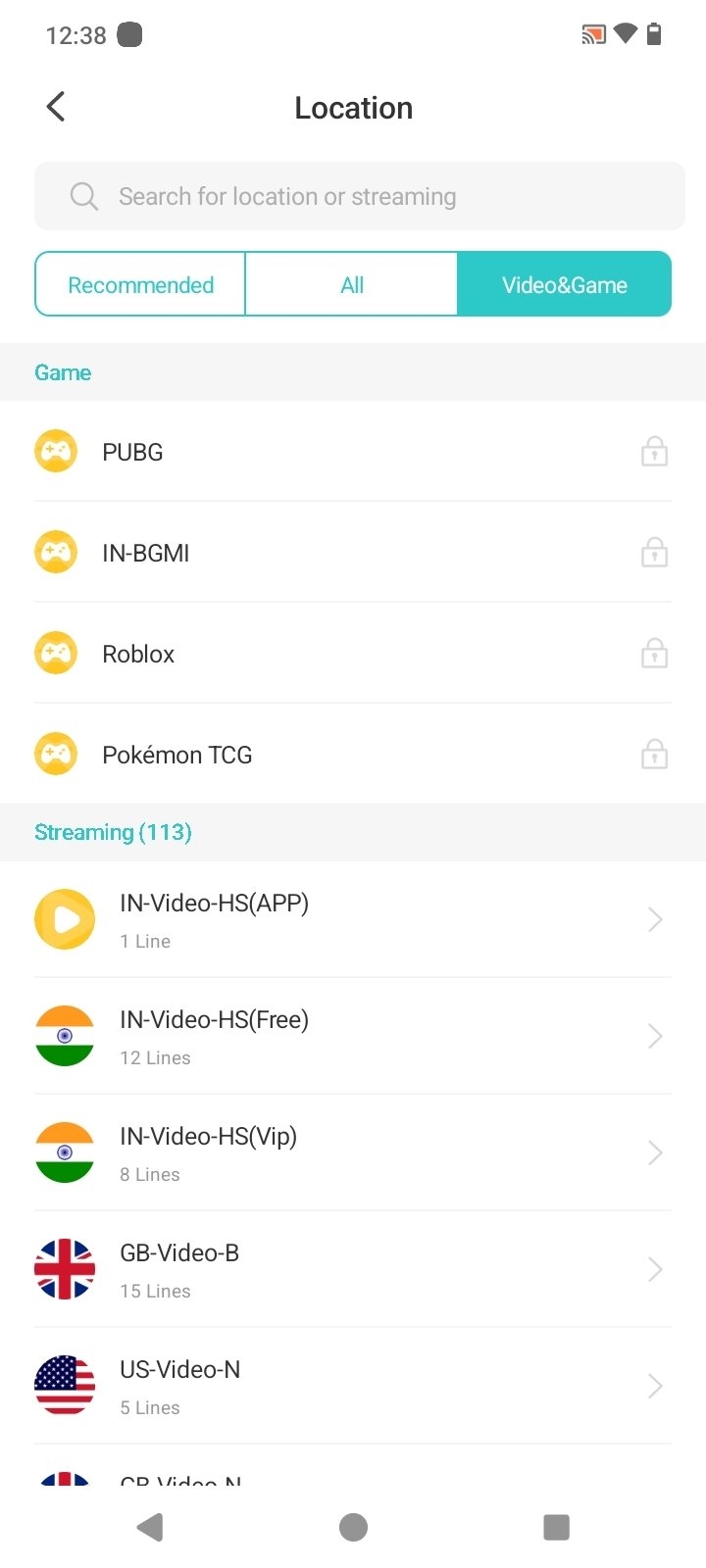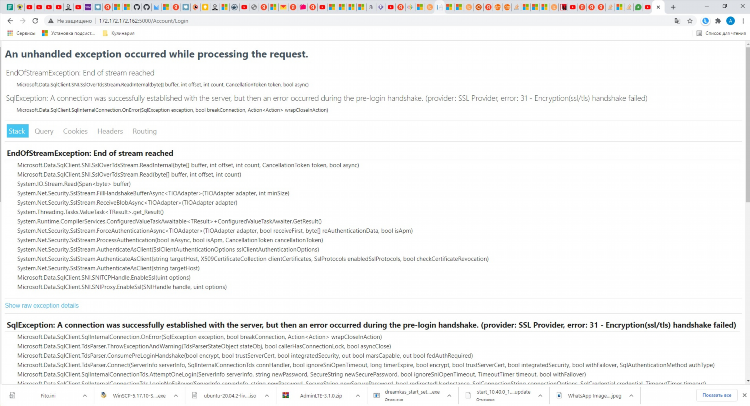
Ошибка 720 при подключении к VPN: причины и способы решения
При попытке подключиться к виртуальной частной сети (VPN) пользователи иногда сталкиваются с ошибкой 720. Этот сбой может возникать по множеству причин, связанных как с настройками операционной системы, так и с конфигурацией VPN-соединения. В данной статье рассмотрены основные причины появления ошибки 720 при подключении к VPN, а также способы её устранения.
Что такое ошибка 720 при подключении к VPN?
Ошибка 720 является сетевой проблемой, которая появляется в процессе подключения к VPN-серверу. При возникновении этого сбоя соединение не устанавливается, и пользователь видит сообщение об ошибке с кодом 720. Этот код ошибки может указывать на несколько возможных причин, начиная от неправильных настроек соединения и заканчивая повреждением сетевых драйверов или проблемами с самим VPN-сервером.
Ошибка 720 может проявляться в различных операционных системах, включая Windows 7, 8, 10 и 11, а также на некоторых мобильных устройствах. Она часто возникает, когда система не может корректно настроить подключение, что приводит к сбою.
Основные причины ошибки 720 при подключении к VPN
Ошибка 720 может быть вызвана рядом факторов. Рассмотрим наиболее часто встречающиеся причины её появления.
Проблемы с драйверами сетевых устройств
Одна из основных причин ошибки 720 — повреждённые или устаревшие драйверы сетевых устройств. Это может мешать нормальной установке соединений с VPN. Важно регулярно обновлять драйвера для корректной работы всех сетевых подключений.
Некорректные настройки VPN-соединения
Если VPN-соединение настроено неправильно, это также может привести к ошибке 720. Это может быть связано с неверно введёнными параметрами, такими как имя пользователя, пароль, протоколы подключения или неправильный выбор порта.
Проблемы с протоколом PPP
Ошибка 720 может быть связана с неправильной настройкой протокола точка-точка (PPP), который используется для установления VPN-соединений. Если этот протокол неправильно настроен или повреждён, подключение может не состояться.
Проблемы с системными файлами Windows
Коррупция системных файлов Windows также может вызвать ошибку 720. Важно поддерживать систему в рабочем состоянии, а для этого периодически проводить диагностику и восстанавливать повреждённые файлы.
Влияние антивирусных программ и фаерволов
Некоторые антивирусные программы или фаерволы могут блокировать соединения, пытающиеся использовать VPN. В таком случае ошибка 720 может быть результатом блокировки необходимого трафика или протоколов, используемых VPN.
Как исправить ошибку 720 при подключении к VPN
Существует несколько методов решения проблемы с ошибкой 720. Рассмотрим наиболее эффективные способы.
1. Обновление драйверов сетевых устройств
Первым шагом в устранении ошибки 720 является проверка и обновление драйверов сетевых устройств. Это можно сделать через «Диспетчер устройств» в Windows:
-
Откройте «Диспетчер устройств».
-
Найдите раздел «Сетевые адаптеры».
-
Правой кнопкой мыши щелкните на каждом устройстве и выберите «Обновить драйвер».
-
Перезагрузите компьютер после обновления драйверов.
2. Проверка настроек VPN-соединения
Убедитесь, что параметры VPN-соединения правильны:
-
Проверьте правильность введённых данных (имя пользователя, пароль).
-
Убедитесь, что выбран правильный протокол (PPTP, L2TP, OpenVPN и т. д.).
-
Проверьте настройки порта и серверов, используемых для подключения.
3. Восстановление системных файлов Windows
Если ошибка связана с повреждением системных файлов, их восстановление может решить проблему. Для этого можно использовать встроенную утилиту «sfc /scannow»:
-
Откройте командную строку от имени администратора.
-
Введите команду:
sfc /scannow. -
Дождитесь завершения сканирования и исправления ошибок.
4. Отключение антивирусных программ и фаерволов
Если антивирусная программа или фаервол блокируют VPN-соединение, попробуйте временно отключить их и проверить подключение. Если проблема исчезает, необходимо настроить программу или фаервол так, чтобы они не мешали VPN-соединению. Для этого можно добавить VPN-программу в список доверенных приложений.
5. Переустановка VPN-клиента
Если предыдущие шаги не помогли, попробуйте переустановить VPN-клиент. Иногда повреждённые или устаревшие версии программного обеспечения могут стать причиной ошибки 720.
Протоколы VPN и их роль в возникновении ошибки 720
Для установления стабильного соединения с VPN часто используются различные протоколы. Каждый из них имеет свои особенности и требования к настройке. Например, ошибка 720 может возникать, если для подключения выбран неверный протокол, который не поддерживается сервером.
Протокол PPTP
PPTP (Point-to-Point Tunneling Protocol) — один из самых популярных, но и старых протоколов. Он может быть не поддерживаем в некоторых современных системах или сервисах. Для устранения ошибки 720 в случае использования PPTP рекомендуется проверить совместимость с сервером и операционной системой.
Протокол L2TP
L2TP (Layer 2 Tunneling Protocol) используется для создания туннелей между различными точками. В некоторых случаях ошибка 720 возникает, когда протокол L2TP не настроен должным образом. Важно убедиться, что на сервере включены все необходимые порты и протоколы.
Протокол OpenVPN
OpenVPN является одним из самых надёжных протоколов для создания безопасных соединений. В случае ошибки 720 рекомендуется проверить, поддерживает ли сервер данный протокол и правильно ли настроены его параметры.
Часто задаваемые вопросы (FAQ)
Почему возникает ошибка 720 при подключении к VPN?
Ошибка 720 может возникать из-за повреждённых драйверов, некорректных настроек VPN-соединения, проблем с протоколом PPP или блокировки соединения антивирусным ПО или фаерволом.
Как обновить драйвера для решения проблемы с ошибкой 720?
Для обновления драйверов сетевых устройств откройте «Диспетчер устройств», найдите раздел «Сетевые адаптеры» и выберите «Обновить драйвер» для каждого устройства.
Может ли ошибка 720 быть связана с антивирусом?
Да, некоторые антивирусные программы и фаерволы могут блокировать VPN-соединения, что вызывает ошибку 720. Попробуйте временно отключить эти программы и проверить подключение.
Как восстановить повреждённые системные файлы Windows для устранения ошибки 720?
Для восстановления повреждённых системных файлов используйте команду «sfc /scannow» в командной строке с правами администратора. Это поможет исправить ошибки, связанные с повреждёнными файлами.
Нужно ли переустанавливать VPN-клиент при возникновении ошибки 720?
Если другие методы не помогли, можно попробовать переустановить VPN-клиент, чтобы устранить возможные проблемы с программным обеспечением.